как настроить скорость прокрутки мыши или трекпада
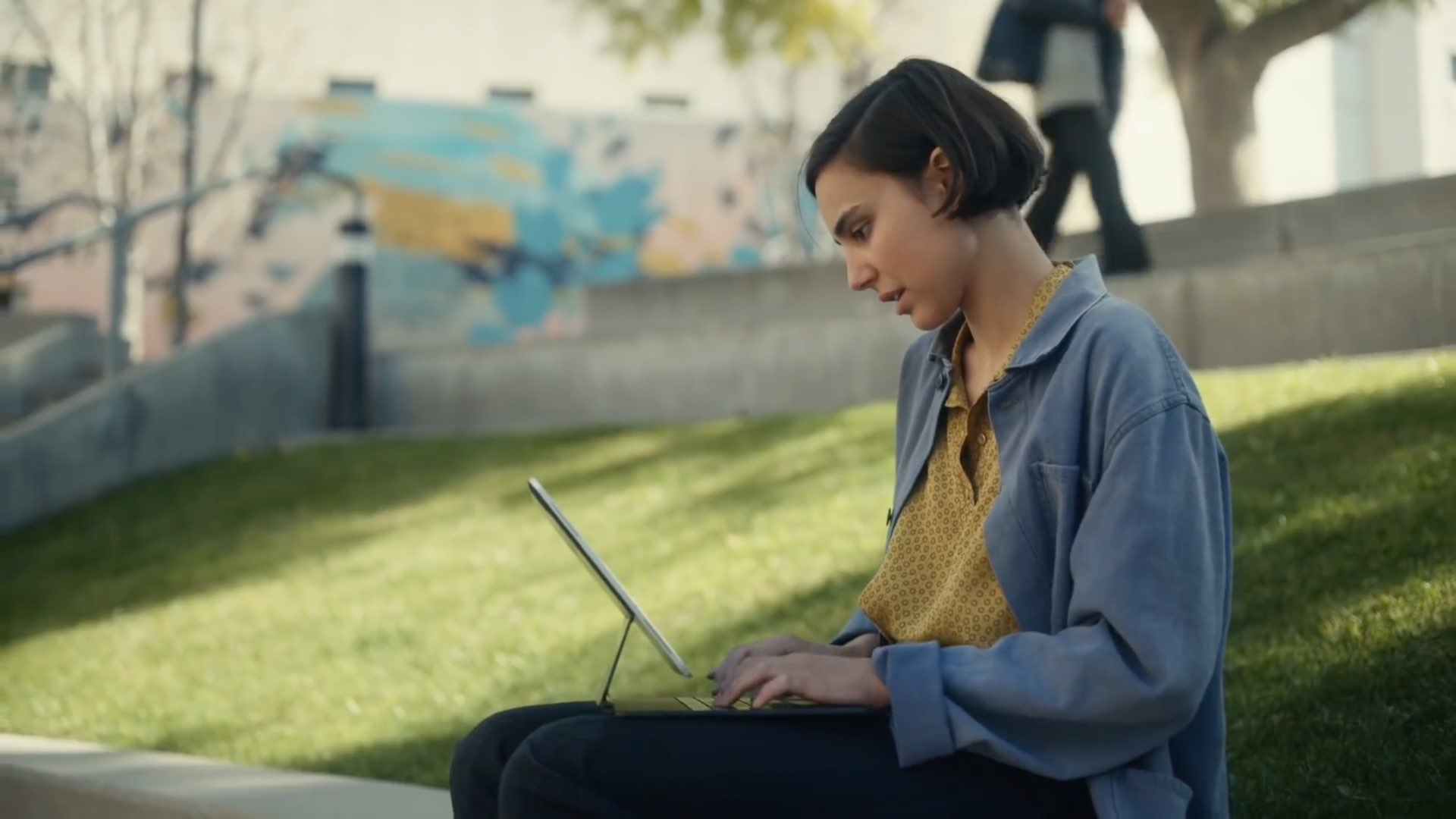
Скорость прокрутки iPad можно отрегулировать по своему вкусу при использовании трекпада или мыши с планшетом. Регулируя значение скорости прокрутки трекпада iPad по своему вкусу, вы можете заставить веб-страницы Safari, документы Office, вашу библиотеку фотографий и другое прокручиваемое содержимое перемещаться быстрее или медленнее, чем значение по умолчанию. Следуйте за нами, чтобы узнать, как настроить скорость прокрутки iPad для подключенного трекпада и / или мыши по своему вкусу всего в несколько касаний.
iPad и прокрутка
При взаимодействии с iPad с помощью пальцев страницы прокручиваются быстрее, чем вы проводите быстрее. К сожалению, нет пользовательского интерфейса, позволяющего регулировать скорость перемещения содержимого при прокрутке пальцем. Но подключите к планшету беспроводной трекпад или мышь, и в приложении «Настройки» появится новый слайдер для настройки скорости прокрутки мыши и трекпада по своему вкусу.
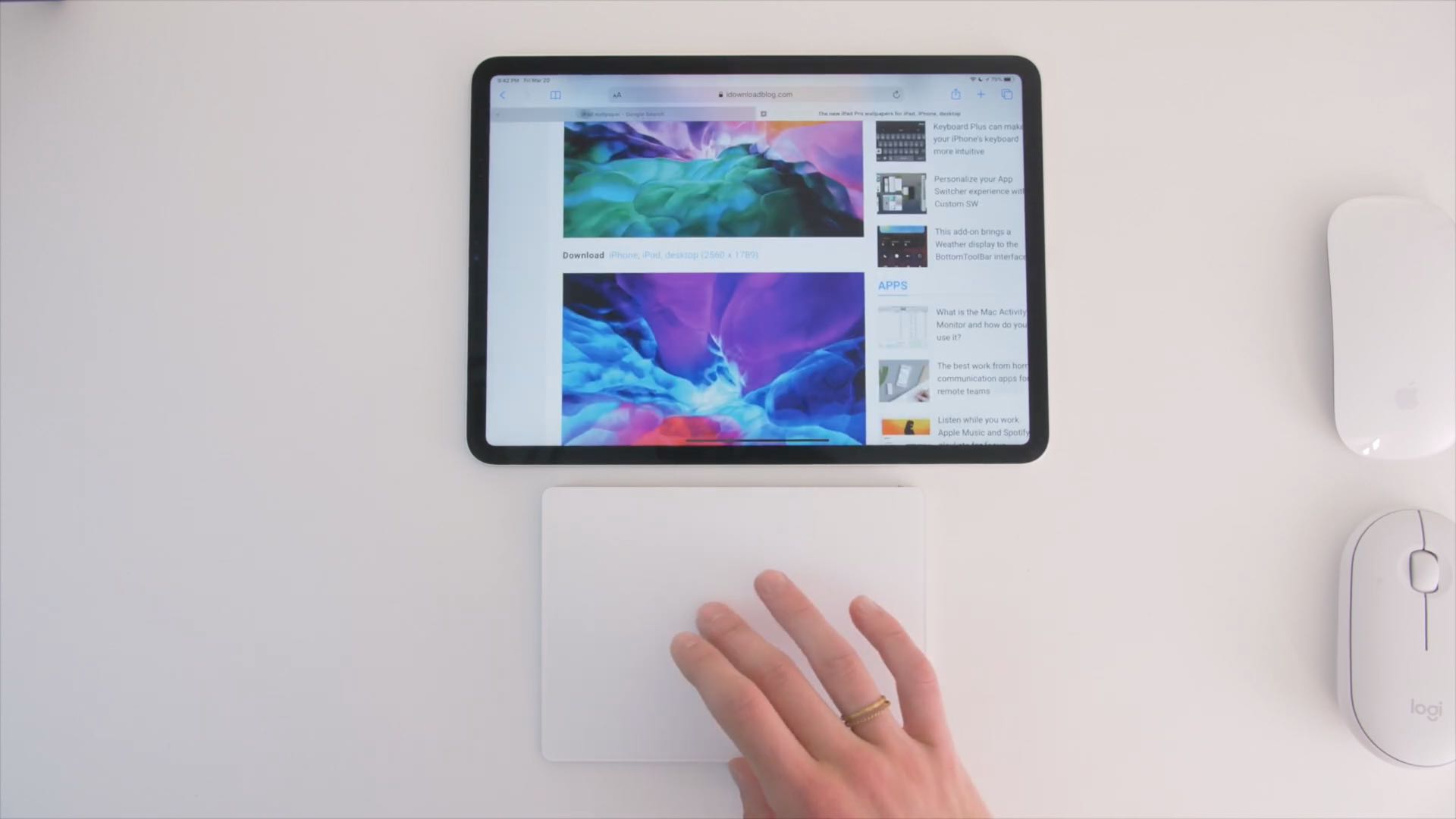
iPadOS позволяет настроить скорость прокрутки страниц при использовании мыши или трекпада.
Имейте в виду, что iPadOS не поддерживает прокрутку или другие жесты Multi-Touch с оригинальной Magic Mouse или оригинальным Magic Trackpad от Apple.
РУКОВОДСТВО: все жесты iPad доступны с Magic Mouse и трекпадом
Как объясняет Apple, вы можете настроить скорость прокрутки страниц при использовании беспроводной мыши или трекпада с iPad, переместив специальный ползунок в настройках специальных возможностей iPadOS.
Следуйте нашим пошаговым инструкциям, чтобы узнать, как настроить скорость прокрутки трекпада iPad, а также скорость прокрутки мыши iPad.
Как настроить скорость прокрутки iPad
Выполните следующие действия, если вам нужно настроить скорость перемещения содержимого, например веб-страниц в Safari или изображений в фотографиях, при прокрутке с помощью мыши или трекпада Bluetooth:
- Откройте приложение «Настройки» на iPad с iPadOS 13.4 или новее.
- Выберите доступность из корневого списка.
- Коснитесь элемента управления указателем.
- Перетащите ползунок «Скорость прокрутки», чтобы изменить скорость прокрутки мыши и трекпада.
Вот как это выглядит…
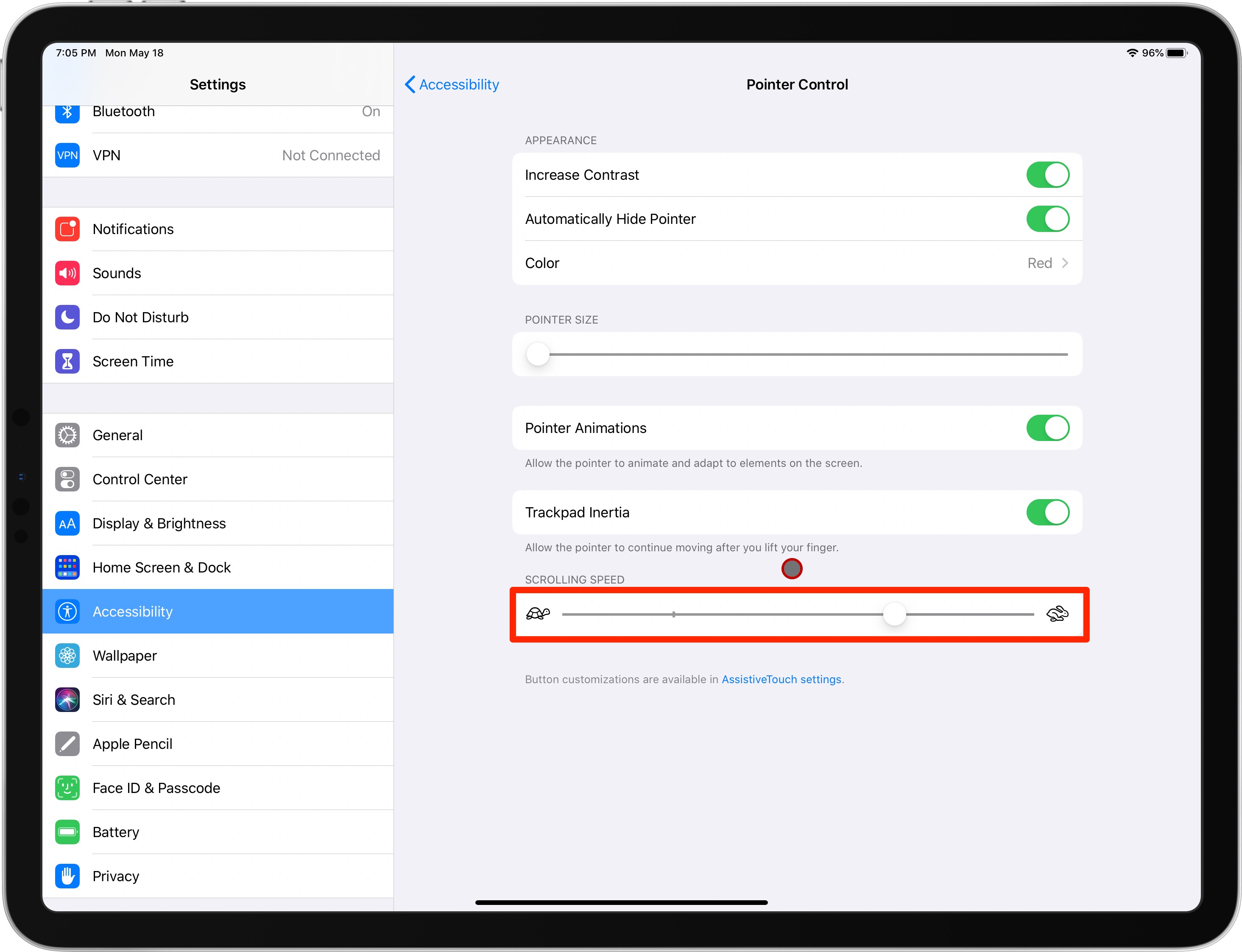
Это тот слайдер, о котором я говорю!
Чтобы страницы и другой контент прокручивались быстрее при использовании трекпада или мыши iPad, перетащите ползунок «Скорость прокрутки» ближе к значку кролика с правой стороны. И наоборот, вы можете замедлить прокрутку, перетащив ползунок в противоположную сторону.
Регулировка скорости отслеживания iPad
Вышеуказанный параметр не следует путать с другим слайдером, связанным с мышью и трекпадом, который находится в Настройки → Общие → Трекпад и мышь (или просто трекпад, в зависимости от того, что у вас есть).
РУКОВОДСТВО: Как изменить скорость отслеживания мыши или трекпада iPad
Оттуда не стесняйтесь перетаскивать ползунок скорости отслеживания влево или вправо, чтобы указатель перемещался медленнее или быстрее, соответственно, при использовании трекпада или мыши.
![]()
С помощью этого слайда вы можете изменить скорость перемещения указателя
Скорость прокрутки и ползунок скорости отслеживания также доступны в настройках AssistiveTouch. Имейте в виду, что на вашем iPad должно быть установлено программное обеспечение iPadOS 13.4 или новее, чтобы воспользоваться преимуществами расширенного управления мышью и трекпадом.
Нужна помощь? Спросите iDB!
Если вам нравится этот урок, передайте его своим друзьям и оставьте комментарий ниже.
Застрял? Не знаете, как делать определенные вещи на своем устройстве Apple? Сообщите нам через [email protected] и будущее руководство может предоставить решение.
Отправляйте свои собственные практические рекомендации через [email protected].






